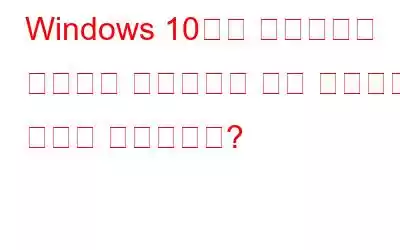Windows 레지스트리는 Windows 10 컴퓨터의 모든 설정이 포함된 계층적 데이터베이스입니다. 시스템에 대한 모든 수정 사항은 레지스트리에 반영되므로 휴지통과 중복 항목이 축적되어 Windows 레지스트리 클리너 소프트웨어를 사용해야 합니다. 이는 Windows 레지스트리의 중복 항목이 저장 공간을 차지할 뿐만 아니라 컴퓨터 속도를 저하시켜 Windows 시스템 파일이 손상될 위험을 높이기 때문입니다.
전문가는 Windows를 최적화하고 조각 모음하는 것을 권장합니다. 레지스트리는 수백만 개의 항목이 있을 수 있으므로 수동으로 수행하는 것은 불가능합니다. 또한 어떤 파일이 중요하고 어떤 파일이 중요하지 않은지 구분하는 것도 불가능하므로 Windows 10용 최고의 레지스트리 클리너인 고급 시스템 최적화 도구를 사용해야 합니다.
Windows 10에서 레지스트리를 최적화하고 조각 모음하는 방법
Advanced System Optimizer는 작동이 간단하고 교육이 필요하지 않은 사용자 친화적인 인터페이스를 갖춘 레지스트리 클리너 소프트웨어입니다. 응용 프로그램 창 왼쪽에는 모든 기능과 설정이 표시됩니다. ASO를 사용하여 레지스트리를 정리하고 최적화하려면 다음 단계를 따르십시오.
1단계: 설치 후 생성된 바탕 화면 바로가기를 두 번 클릭하여 ASO를 시작합니다.
2단계: 왼쪽 옵션 목록에서 레지스트리 최적화 프로그램을 선택합니다.
3단계: 두 가지 새로운 옵션인 레지스트리 클리너와 레지스트리 최적화 프로그램이 애플리케이션 창 패널 오른쪽에 나타납니다.
4단계 : 먼저 레지스트리 클리너 옵션을 클릭하면 PC 화면에 새 앱 창이 열립니다. 지금 검사 시작 버튼을 클릭하세요.
5단계: 이제 검사가 시작되고 Windows 레지스트리 내의 이상 항목이 식별됩니다. 앱이 Windows 레지스트리를 검사하는 것을 방지하려면 오른쪽 하단에 있는 중지 버튼을 클릭하세요.
6단계: 검사가 완료되면 을 클릭하면 문제 목록과 세부정보가 화면에 표시됩니다. 이러한 문제를 해결하려면 클릭해야 하는 모든 문제 해결 버튼이 오른쪽 하단에 표시됩니다.
7단계: 일단 모든 문제를 해결하기 위한 버튼을 클릭하면 복원 지점이 생성됩니다.
8단계: 문제가 해결되면 d, 마침 버튼을 클릭하고 레지스트리 클리너 모듈을 종료합니다.
9단계: 이제 고급 시스템 최적화 프로그램 기본 화면으로 돌아가서 다음을 클릭합니다. Registry Optimizer라고 표시된 두 번째 모듈입니다.
10단계: 이제 새 앱 창이 열립니다. 스캔 시작 버튼을 클릭하세요.
11단계: 스캔이 시작되고 완료될 때까지 기다리세요.
12단계: 이제 검사 결과가 표시됩니다. 오른쪽 하단 모서리에 있는 지금 최적화 버튼을 클릭하세요.
13단계: 다음 후에 레지스트리 최적화가 시작된다는 메시지 프롬프트 상자가 표시됩니다. 다음에 다시 시작하세요.
14단계: 중요한 할 일이 없으면 모든 작업을 저장하고 모든 작업을 닫을 수 있습니다. 앱과 폴더를 열고 PC를 재부팅합니다.
15단계: 아무런 개입 없이 평소대로 다시 시작 프로세스를 계속 진행합니다. 고급 시스템 최적화 프로그램이 자동으로 컴퓨터를 제어하고 레지스트리 최적화 모듈을 시작합니다.
16단계: 레지스트리 최적화가 완료되면 PC 로그인 화면/데스크톱으로 부팅됩니다.
17단계: 레지스트리 최적화 프로세스에 대한 요약이 표시됩니다. 앱을 종료하려면 마침 버튼을 클릭하세요.
Windows 10용 최고의 레지스트리 클리너 중 하나는 고급 시스템 최적화 프로그램입니다. 또한 전체 시스템을 최적화하는 완전한 올인원 솔루션인 유일한 Windows 레지스트리 클리너 소프트웨어이기도 합니다.
고급 시스템이 필요한 이유 Optimizer Windows 10의 최고의 레지스트리 클리너?
Windows 레지스트리 클리너 소프트웨어 카테고리에는 다양한 프로그램이 포함되어 있지만 Advanced System Optimizer는 Windows 10용 레지스트리 클리너 중 가장 뛰어난 것입니다. 저는 이 소프트웨어를 몇 년 동안 사용해 왔습니다. 그리고 그것을 발견한 것이 행운이라고 생각합니다. 이 소프트웨어는 내 레지스트리를 정리하고 최적화했을 뿐만 아니라 내 시스템의 전반적인 효율성을 향상시켜 시스템이 최상의 상태로 작동할 수 있도록 했습니다.
레지스트리 최적화: ASO에는 다음과 같은 레지스트리 관리 소프트웨어가 포함되어 있습니다. Windows 레지스트리를 정리하고 최적화하여 원활한 PC 성능을 보장하는 동시에 레지스트리 크기도 줄입니다.
디스크 최적화: 디스크 최적화는 시스템에서 불필요하고 사용되지 않는 파일을 제거하여 공간을 확보합니다. 또한 사용자는 디스크 공간을 확인 및 관리하고 특정 디스크 문제를 해결할 수 있습니다.
Windows 최적화: 이 프로그램은 RAM과 메모리를 확보하는 동시에 시스템을 최적화하여 다음을 수행할 수 있습니다. 방해받지 않고 게임을 플레이하세요. 또한 오래되었거나 누락되었거나 손상된 드라이버를 감지하고 가장 호환되는 최신 버전으로 교체하는 데 도움이 됩니다.
보안 및 개인정보 보호를 위한 최적화 프로그램. 고급 시스템 최적화 프로그램에는 맬웨어, 스파이웨어 및 트로이 목마에 대한 실시간 시스템 보호 기능을 수행하는 강력한 엔진이 함께 제공됩니다. 또한 중요한 정보를 보호하고 검색 기록을 삭제합니다.
백업 및 복구. 이 모듈을 사용하면 고객이 파일을 백업하고 외부 장치에 저장할 수 있습니다. 문제가 발생하면 언제든지 백업에서 파일을 복구할 수 있습니다. 또한 실수로 삭제된 파일을 복구하는 데도 도움이 됩니다.
드라이버 업데이트. 고급 시스템 최적화 프로그램은 또한 드라이버 업그레이드를 수행하고 시작 항목 제거 및 프로그램 제거를 지원합니다.
Windows 10에서 레지스트리 편집기를 최적화하고 조각 모음하는 방법에 대한 마지막 말은 무엇입니까?Windows 레지스트리를 정기적으로 정리하고 최적화하는 것이 중요합니다. 안타깝게도 이 프로세스는 수동으로 완료할 수 없으며 강력한 프로그램을 사용해야 합니다. 시중에는 수많은 Windows 레지스트리 클리너 프로그램이 있습니다. 그럼에도 불구하고 그 중 어느 것도 가비지 파일 정리, 중복 제거, 드라이버 업데이트 및 기타 다양한 작업을 위한 포괄적인 솔루션을 제공하지 않습니다. 이것이 바로 Advanced System Optimizer가 모든 컴퓨터 문제에 대한 포괄적인 올인원 솔루션을 제공하기 때문에 최고의 Windows 10용 레지스트리 클리너인 이유입니다.
소셜 미디어에서 우리를 팔로우하세요 – . 문의사항이나 제안사항이 있으면 아래 댓글 섹션을 통해 알려주시기 바랍니다. 우리는 해결책을 가지고 당신에게 다시 연락하고 싶습니다. 우리는 기술과 관련된 일반적인 문제에 대한 답변과 함께 팁과 요령을 정기적으로 게시합니다.
읽기: 0